유튜브를 컴퓨터 또는 스마트폰을 통해서 영상을 시청하다 보면, 동영상에 달린 댓글을 확인하는 경우가 많습니다. 동영상에 댓글은 다양한 의견을 확인할 수 있고, 내 의견을 남길 수 있기 때문에 많은 분들이 사용하고 있는데요. 유튜브 댓글 안 보임 문제가 발생하는 경우에는 다양한 원인이 있기 때문에 해결하는 방법도 여러 가지가 있으니, 자세하게 확인해 보도록 하겠습니다.
유튜브 댓글 안보임 문제 원인과 해결 방법
유튜브 영상을 시청하다가 댓글을 확인하고 싶을 때, 내가 작성한 댓글을 확인할 수 없는 경우와 댓글창 자체가 안 보이는 경우가 있습니다. 이런 경우에는 다양한 방법으로 문제를 해결할 수 있으니, 상황에 맞게 문제를 해결해 보시기 바랍니다.
내가 작성한 댓글이 보이지 않는 경우
내가 유튜브 영상에 작성한 댓글이 보이지 않는 경우는 크게 2가지로 볼 수 있습니다. 유튜브 동영상에 작성한 댓글이 사라지거나, 정렬 순서 때문에 보이지 않는 경우가 있으니, 아래 방법을 통해서 문제를 해결해 보시기 바랍니다.
① 유튜브 댓글 알고리즘 필터링 원인
YouTube에서 부적절한 댓글을 관리하면서, 필터링되어 댓글을 볼 수 없는 경우가 있습니다. 그리고 이런 유튜브 댓글 알고리즘으로 인해서 폭언, 욕설, 비방, 차별 등의 내용이 포함되어 있는 경우에 다른 사람의 신고를 통해 24시간 동안 댓글 작성이 차단당할 수 있습니다.
알고리즘으로 인해 댓글이 차단되거나 보이지 않는 경우에는 댓글을 확인할 수 있는 방법은 따로 없으며, 특정 내용을 포함하지 않는 커뮤니티 가이드를 준수한 올바른 댓글을 작성하는 것이 필요합니다.
② 유튜브 댓글 정렬 순서 변경 확인 방법
보통 유튜브 영상에 댓글을 작성하면, 바로 반영되고 확인할 수 있지만 댓글이 보이지 않는 경우에는 [정렬 기준] 설정을 "인기 댓글순"이 아닌 "최신순"으로 정렬 설정을 변경하면 최근 내역부터 댓글을 확인할 수 있기 때문에 작성한 댓글을 바로 확인할 수 있습니다.
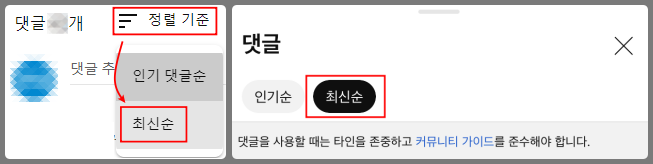
※ 내가 작성한 댓글 확인하는 방법
유튜브 알고리즘 때문에 댓글 안보임 현상이 발생하는지, 정렬 순서 설정 때문에 유튜브 댓글 안 보임 현상이 발생하는지 확인하는 방법은 내가 작성한 댓글 목록을 확인하는 방법으로 구분할 수 있습니다.
- [내 YouTube 댓글]에서 내가 작성한 댓글이 보이지 않는다면, 알고리즘으로 인해서 삭제가 된 것을 확인할 수 있고, 작성한 댓글이 기록되어 있다면, 정렬 기준 설정을 변경해서 댓글을 확인할 수 있습니다.
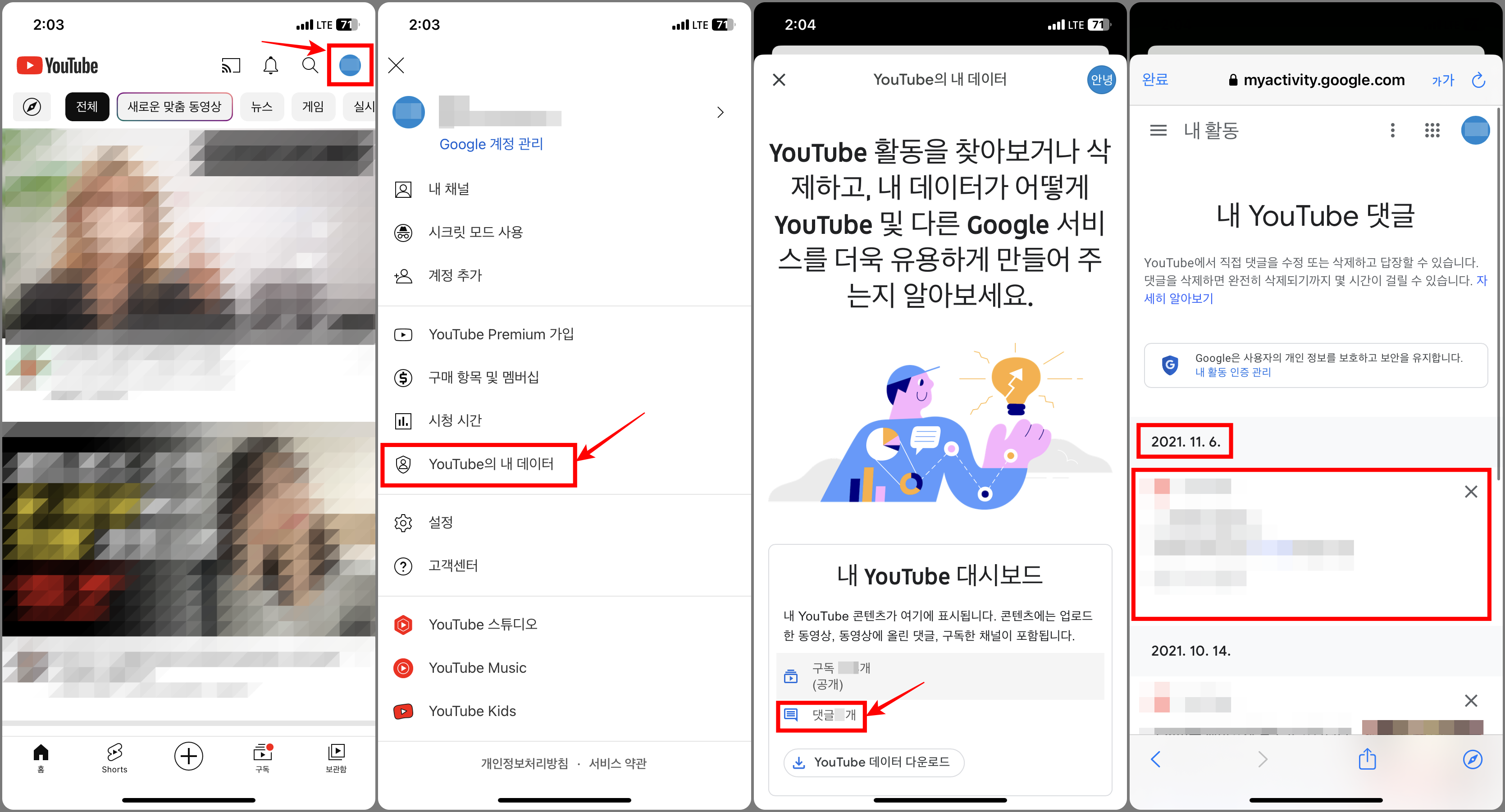
유튜브 댓글 창이 보이지 않는 경우
유튜브 댓글 창 자체가 보이지 않는 경우는 웹브라우저 인터넷 캐시 또는 스마트폰 앱 캐시의 원인으로 보이지 않는 경우와 유튜브 설정에서 아동용으로 설정한 경우에는 유튜브 댓글창이 보이지 않는 경우가 있습니다. 문제를 해결하는 방법과 설정을 변경하는 방법에 대해서 알아보도록 하겠습니다.
① 유튜브 댓글 창이 보이지 않는 경우 문제 해결하는 방법
유튜브 댓글 창이 보이지 않는 경우에는 컴퓨터에서 사용하고 있는 웹브라우저 인터넷 캐시를 삭제하는 방법과 모바일 스마트폰에서는 앱 캐시를 삭제하는 방법으로 문제를 해결할 수 있습니다.
(1) 컴퓨터 인터넷 캐시 삭제 방법
웹 브라우저 실행(크롬 브라우저 기준) ▶ 오른쪽 상단 [⁝] 메뉴 클릭 ▶ [설정] 메뉴 클릭 ▶ 왼쪽 사이드 [개인 정보 보호 및 보안] 메뉴 클릭 ▶ "개인 정보 보호 및 보안"에 있는 [인터넷 사용 기록 삭제] 메뉴 클릭 ▶ "인터넷 사용 기록 삭제" 창에서 [고급] 탭 클릭 ▶ [인터넷 사용 기록 삭제] 버튼을 클릭해서 캐시 삭제 진행 및 완료
(2) 모바일 앱 캐시 삭제 방법
아이폰 : [설정] 앱 실행 ▶ [Safari] 메뉴 터치 ▶ [방문 기록 및 웹 사이트 데이터 지우기] 메뉴 터치
안드로이드 갤럭시 : [설정] ▶ [애플리케이션] ▶ [유튜브] ▶ [캐시 지우기] 터치
② 유튜브 댓글창 설정 변경 방법
유튜브를 사용하면서, 제한 모드를 설정해 놓은 경우 댓글창을 숨기기 때문에 댓글이 보이지 않게 됩니다. 컴퓨터와 모바일에서 제한 모드 설정을 해제하는 방법에 대해서 알아보도록 하겠습니다.

(1) 컴퓨터 유튜브 아동용 설정 변경 방법
유튜브 홈페이지에서 오른쪽 상단에 있는 프로필 아이콘 클릭 ▶ [제한 모드 : 사용 중] 메뉴 클릭 ▶ "제한 모드" 옵션 창에서 [제한 모드 활성화] 버튼을 클릭해서 "사용 안 함"으로 설정을 변경합니다.
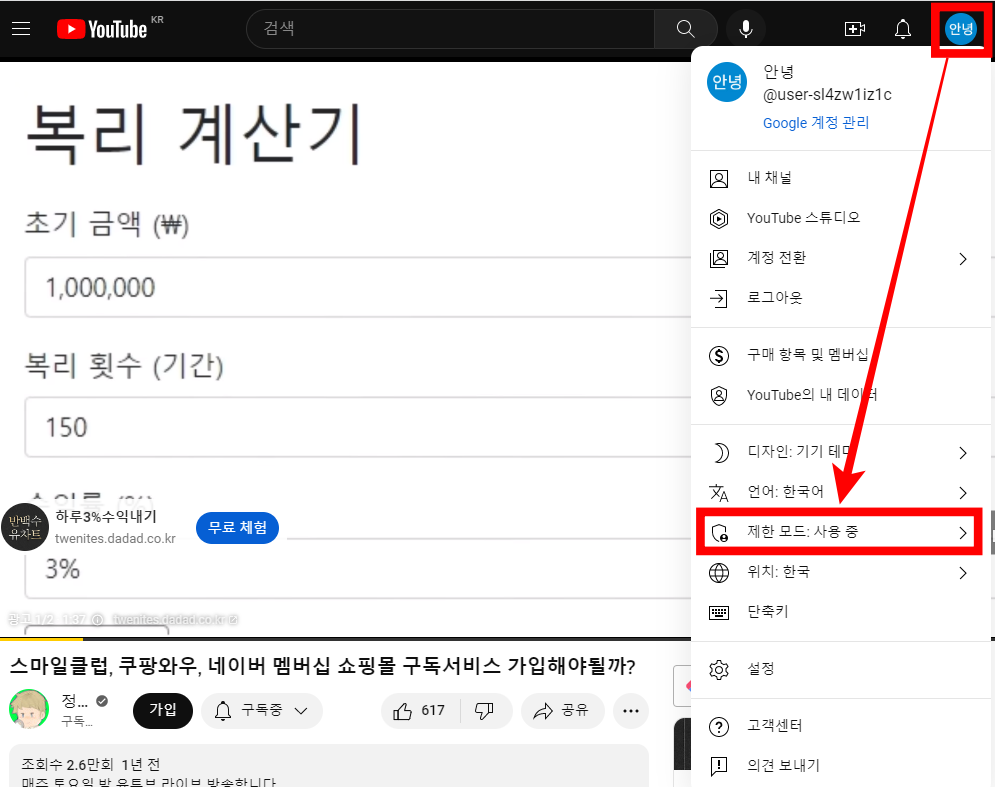

(2) 모바일 유튜브 제한모드 설정 변경 방법
스마트폰에서 [YouTube] 앱 실행 ▶ 오른쪽 상단에 [내 프로필] 아이콘 터치 ▶ [⚙️ 설정] 메뉴 터치 ▶ [일반] 메뉴 터치 ▶ [제한 모드] 메뉴를 터치해서 해제
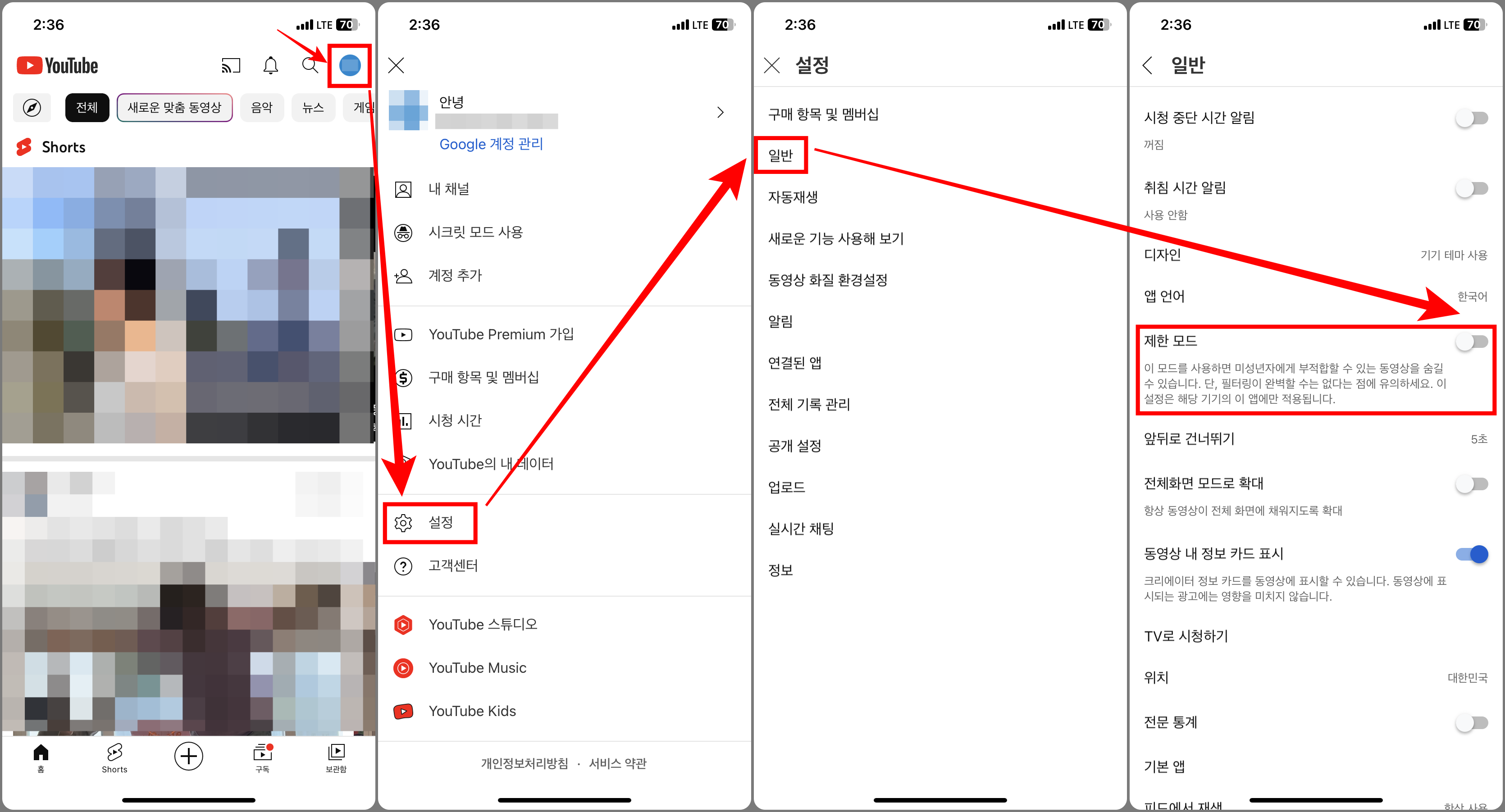
※ 유튜브 댓글창 안보임 현상
캐시 및 인터넷 기록 삭제와 제한모드 설정을 변경한 다음에도 유튜브 영상에서 댓글창을 확인할 수 없는 경우에는 아동이 등장하는 영상이거나, 유튜브 크리에이터가 유튜브 스튜디오에서 댓글 창을 비활성화 설정한 경우에는 해당 동영상에 댓글을 작성하거나 댓글창을 확인할 수 없습니다.
이런 경우에는 시청자는 댓글을 작성 및 확인할 수 없고, 댓글창을 활성화할 수 있는 방법은 따로 없습니다.
'팁' 카테고리의 다른 글
| 인스타 프로페셔널 계정으로 바꾸는 방법과 프로페셔널 계정 취소 방법 (0) | 2023.04.04 |
|---|---|
| 네이버 카페 탈퇴 방법과 작성한 글과 댓글 삭제 방법 (0) | 2023.04.03 |
| 카카오톡 로그아웃하는 방법(PC 카톡, 모바일 카톡) (0) | 2023.04.03 |
| 카카오톡 계정 탈퇴하는 방법과 카카오톡 탈퇴 후 재가입하는 방법 (0) | 2023.04.03 |
| 쿠팡 와우회원 해지 방법(멤버십 혜택, 환불 규정, 월회비) (0) | 2023.04.02 |


댓글